Om du är en Movistar-kund , ett av mervärdena är att de har alla typer av verktyg som hjälper dig att få ut det mesta av den fulla potentialen av din avtalade kurs. I händelse av att något inte fungerar som det ska inom ditt WiFi anslutning finns det sätt att förbättra den i några enkla steg.
Att optimera Movistar WiFi för att få det att fungera så bra som möjligt är väldigt enkelt och för detta du behöver bara en applikation: Smart WiFi.

Det är så enkelt att optimera din WiFi Movistar
I händelse av att vi inte har en bra WiFi-signal, trots att vi tidigare har vidtagit tidigare åtgärder som att placera routern i ett bra läge, att den anslutna enheten är på rätt avstånd, det finns inga fler anslutna enheter etc. kan fortfarande vara en icke-optimal anslutning. Om du inte vet vad det här problemet beror på kan vi använda Smart WiFi-applikation som hjälper oss att se vilka enheter som är anslutna till båda nätverken och om vi har några signalproblem.
När vi har det installerat på vår Android or iOS enhet behöver vi bara veta den serien av steg som gör att vi kan ändra nätverkets WiFi-kanal. För att utföra det måste du logga in och gå till My nätverks sektion. Klicka sedan på Optimera din WiFi-flik och slutligen måste du klicka på Optimera-knappen.
Appen kommer att tala om för dig om kanalen som används som standard är mättad och du kan förbättra WiFi-signalen genom att klicka på Optimera knappen . Om kanalen i ditt fall inte har ändrats efter processen, beror det på att vi redan var i den optimala kanalen.
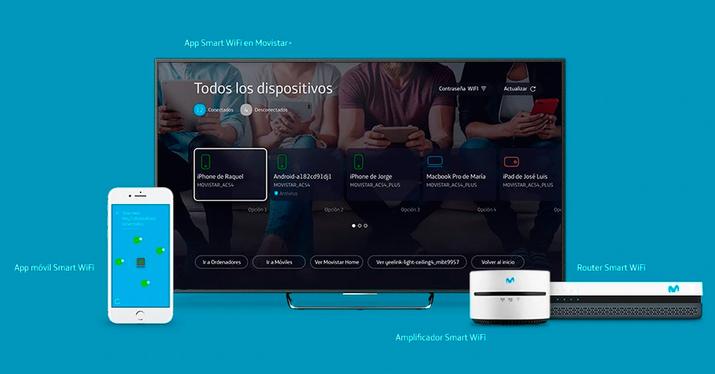
Dessutom, om du i ditt fall är en Fusion-kund och du har UHD-avkodaren eller UHD Smart WiFi-dekodern hemma, har du tur, eftersom du också kan optimera din router från TV:n. Du måste gå till Movistar Plus+, komma åt dess toppmeny och trycka på Appar. Inuti måste vi välja Smart WiFi-appen och trycka på optimera ditt WiFi .
Bland funktionerna som du kan uppnå med applikationen finns även följande:
- Visa och hantera enheterna som är anslutna till ditt WiFi-nätverk.
- Ha kontroll över ditt nätverk; utföra en analys av driften och optimera kanalen för en bättre anslutning.
- Styr användningen av din anslutning: du kan tillfälligt pausa och återuppta anslutningen till WiFi-nätverket på vilken enhet som helst (smarttelefon, surfplatta, dator, spelkonsol) etc.
- Starta om routern från applikationen för att alltid ha ditt nätverk redo.
- Anpassa ditt WiFi-nätverk: välj ett namn och lösenord, skapa ett gästnätverk och dela enkelt från din mobil.
- Njut av säker anslutning. Tack vare denna sista funktion kommer du att kunna surfa riskfritt och säkert.
Öppna Movistars routerkonfiguration manuellt
I händelse av att incidenten med din Movistar trådlösa anslutning inte har lösts automatiskt av applikationen (vilket är osannolikt) kan du alltid manuellt komma åt routerns konfigurationsmenyer och därmed ändra de parametrar du behöver.
Ett av de enklaste sätten att göra detta är att ange 192.168.1.1 i din webbläsare. Genom att trycka på Enter kommer du att kunna för att komma åt konfigurations- och sekretessparametrar för att ändra dem som du vill. Några av de saker du kan göra är att anpassa nätverksnamnet eller lösenordet, öppna portar, återställa routerinställningarna eller återställa den till fabriksinställningarna.
Ett annat alternativ för att optimera din Movistar-nätverksanslutning för hand är att komma åt genom Alejandra-portalen för att öppna routerportarna, konfigurera ditt lokala nätverk, spara olika routerkonfigurationer, ge WiFi till dina gäster genom en QR-kod, fördefiniera portar för spelkonsol eller uppdatera firmware.